Mục đích: Giúp kế toán đánh số chứng từ cho các học sinh thanh toán tiền học qua hình thức chuyển khoản, thanh toán online.
Các bước thực hiện
Bước 1: Thiết lập đánh số chứng từ cho học sinh chuyển khoản, thanh toán online
- Vào Hệ thống\Thiết lập sử dụng, xuất hóa đơn & chứng từ.
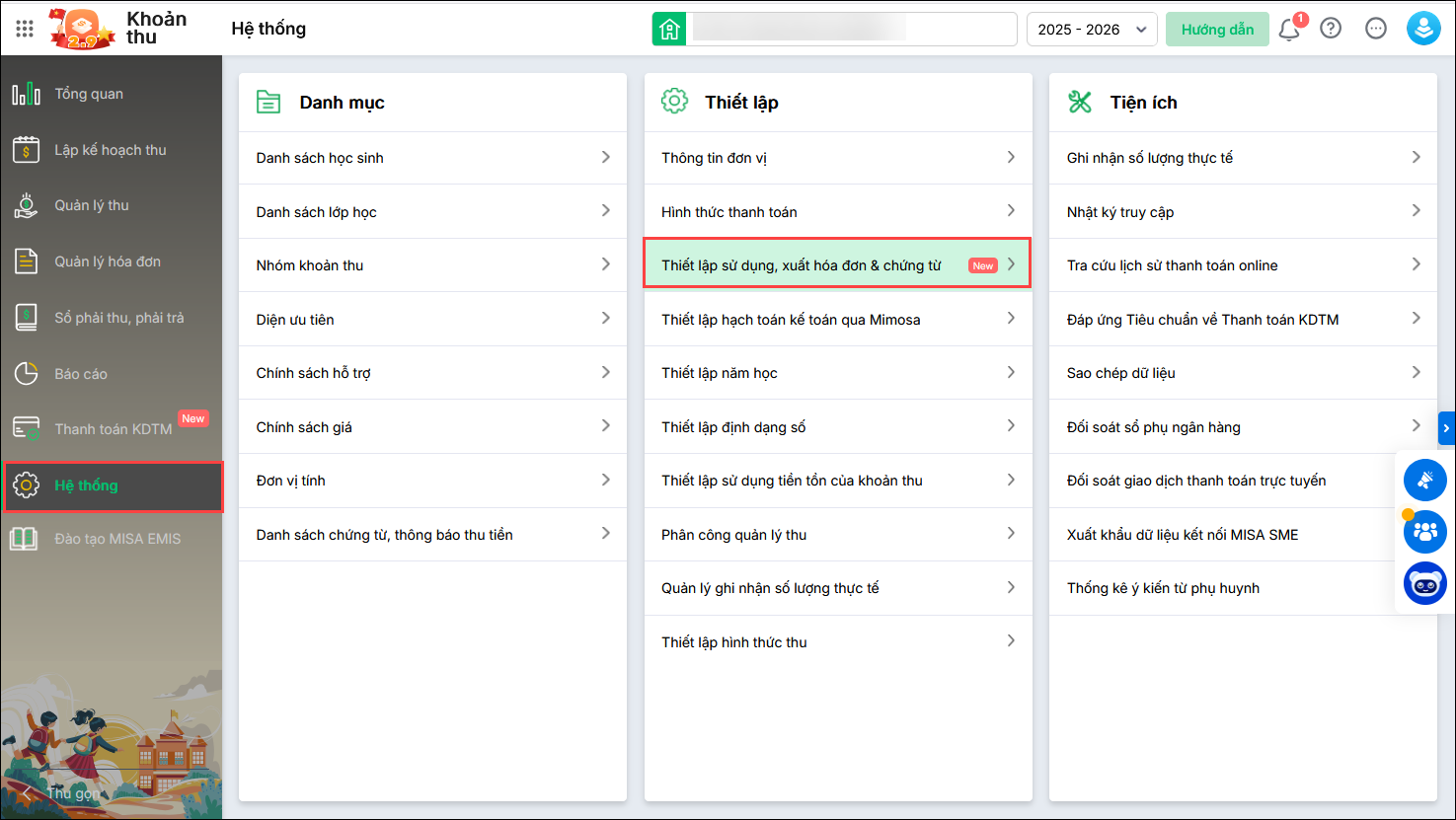
2. Để đánh số chứng từ cho học sinh chuyển khoản, anh/chị tích chọn vào Đánh số chứng từ cho học sinh chuyển khoản, thanh toán online.
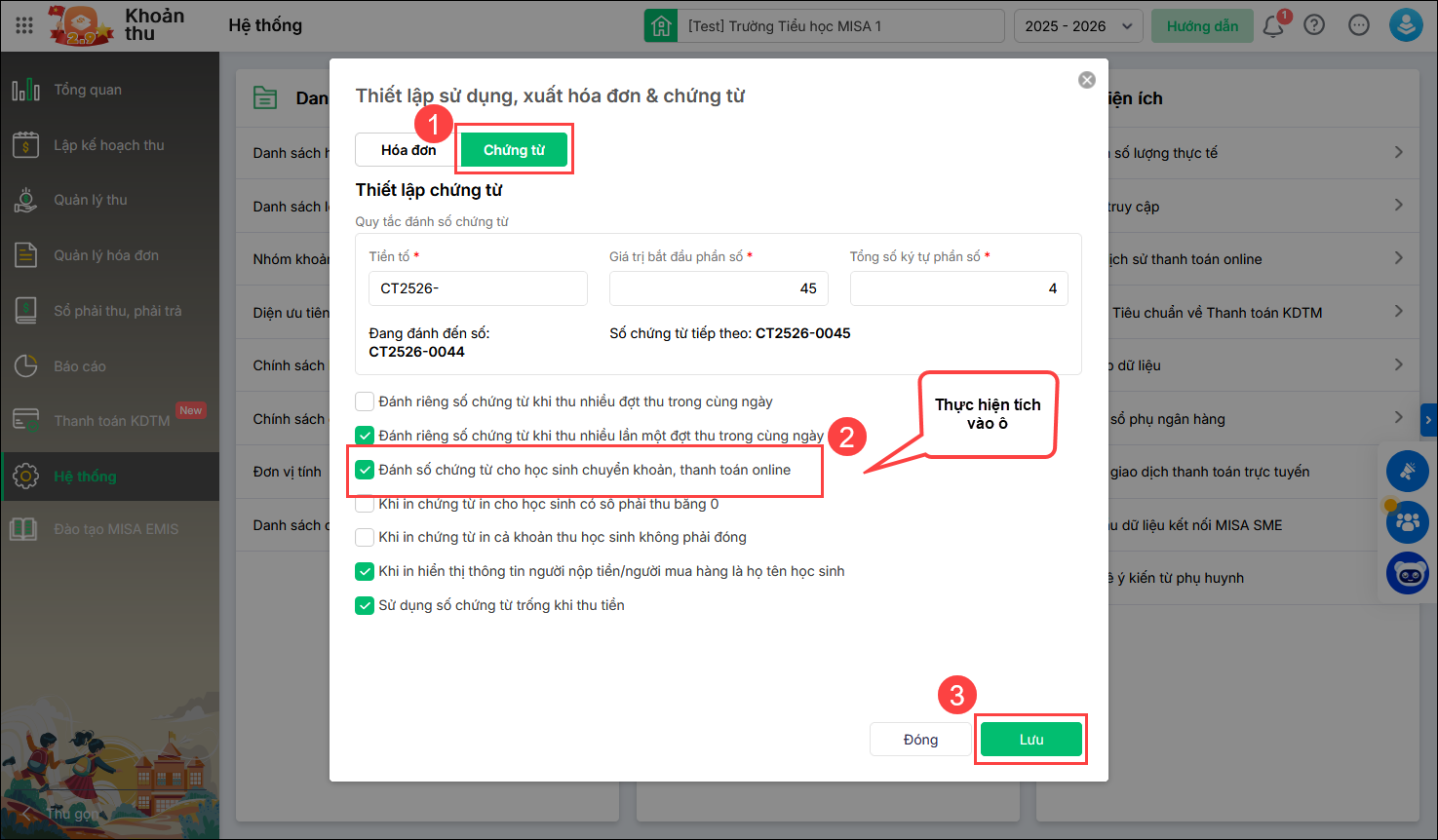
3. Thiết lập các tùy chọn khác về chứng từ tại đơn vị theo hướng dẫn chi tiết tại đây.
4. Nhấn Lưu để lưu thông tin sử dụng chứng từ tại đơn vị.

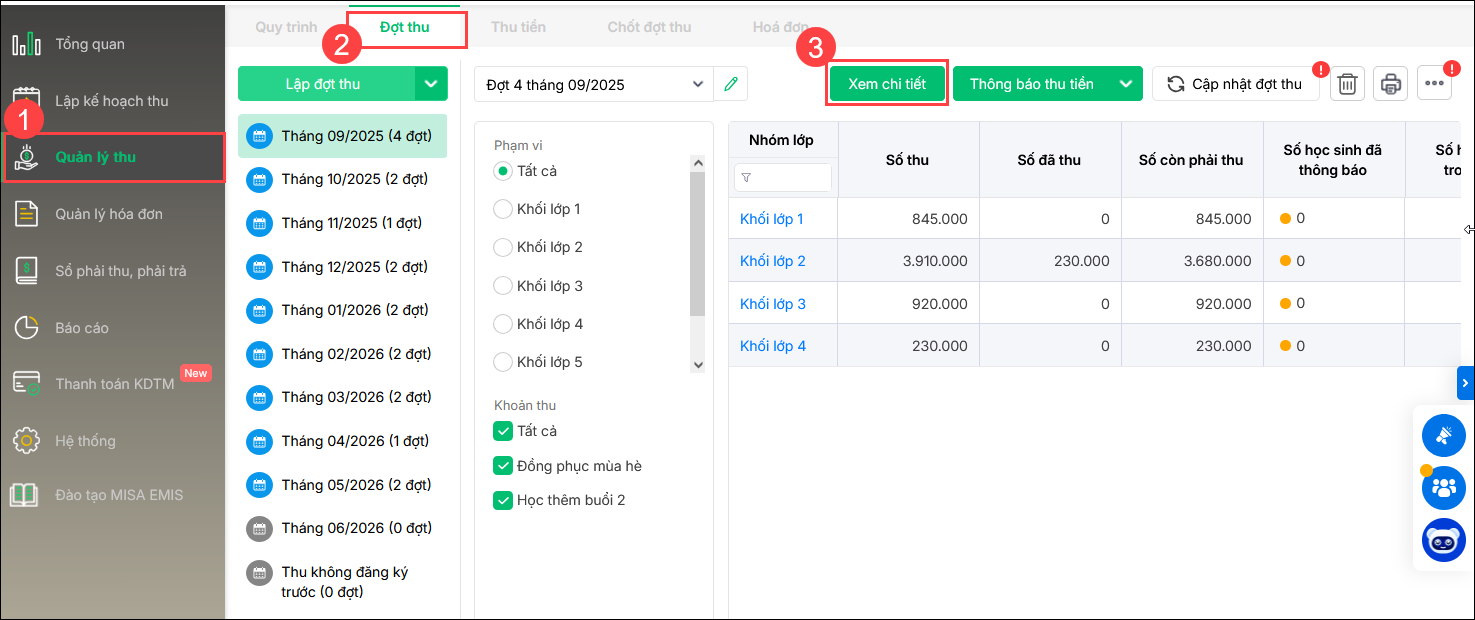
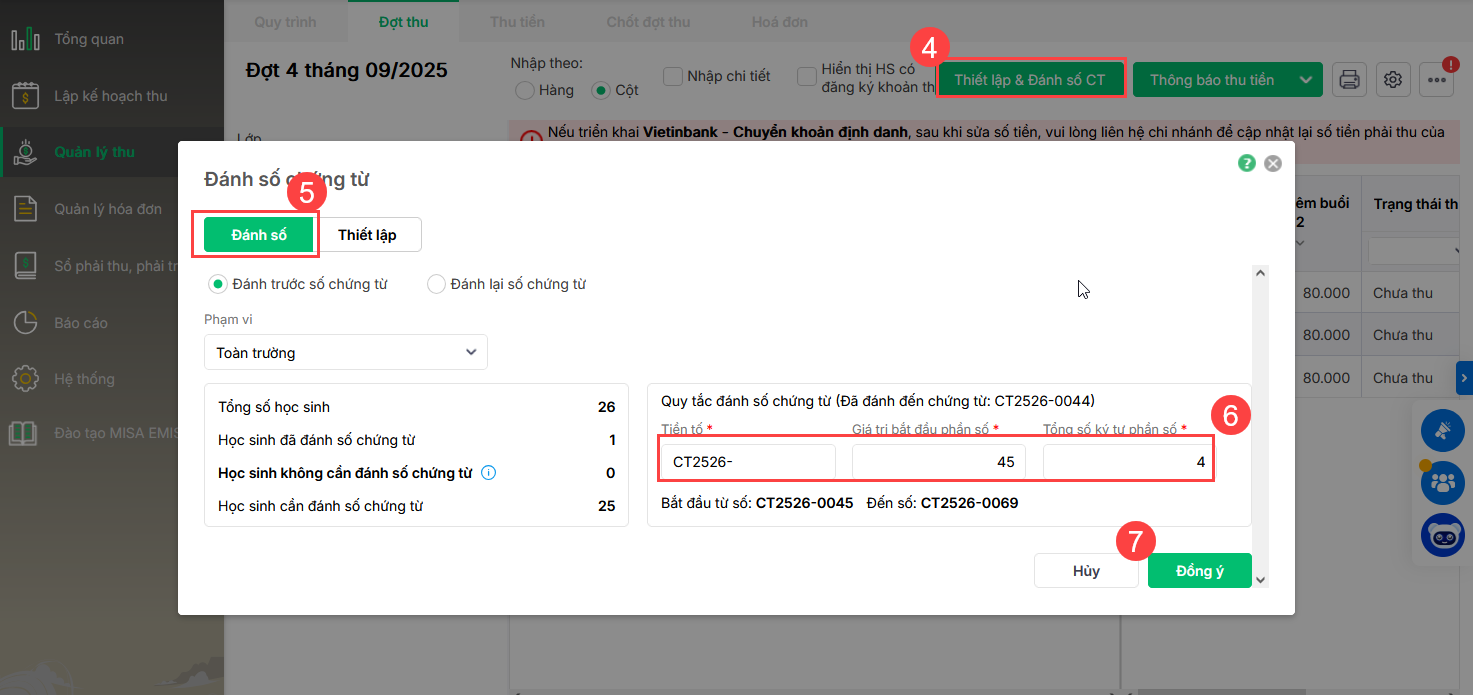
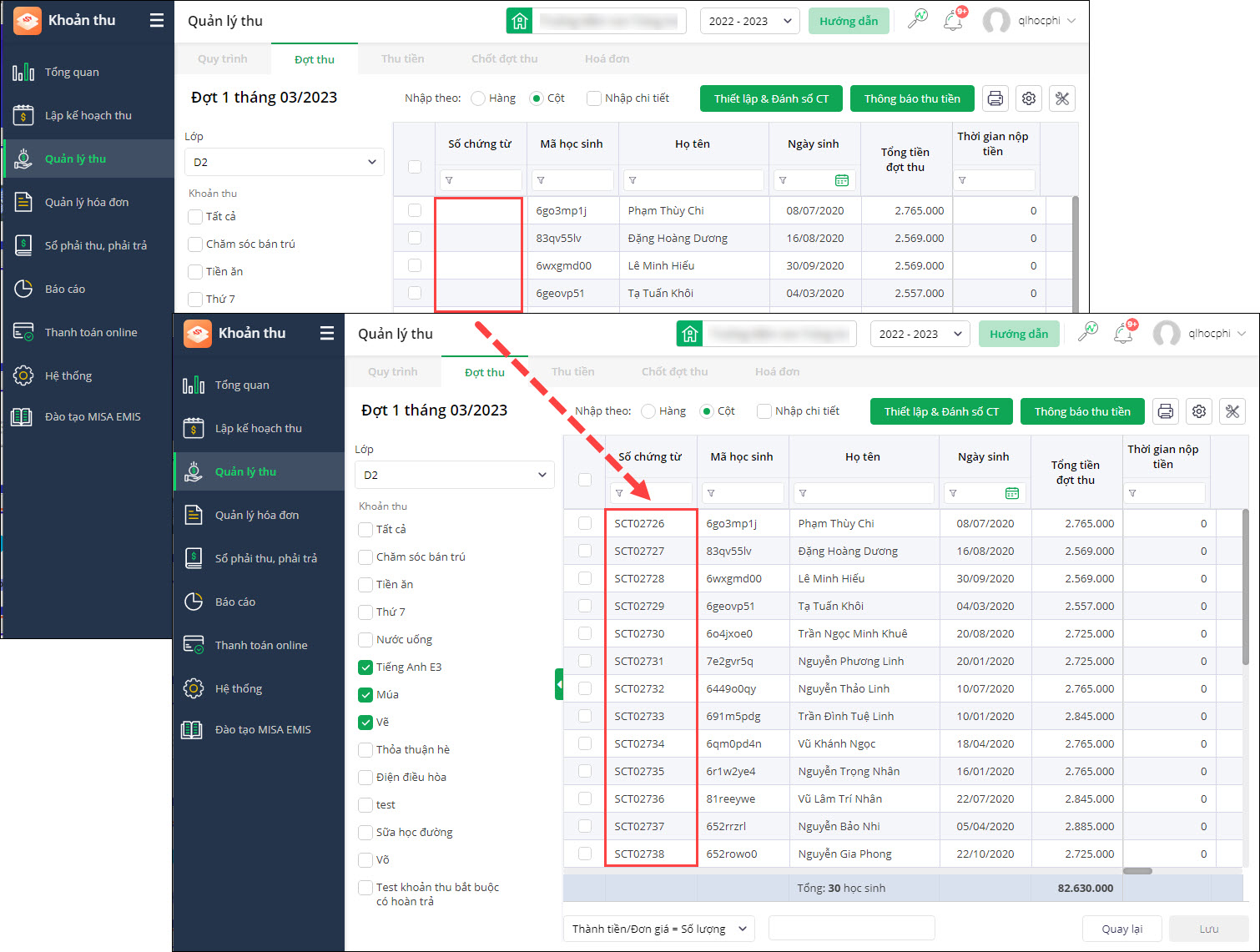
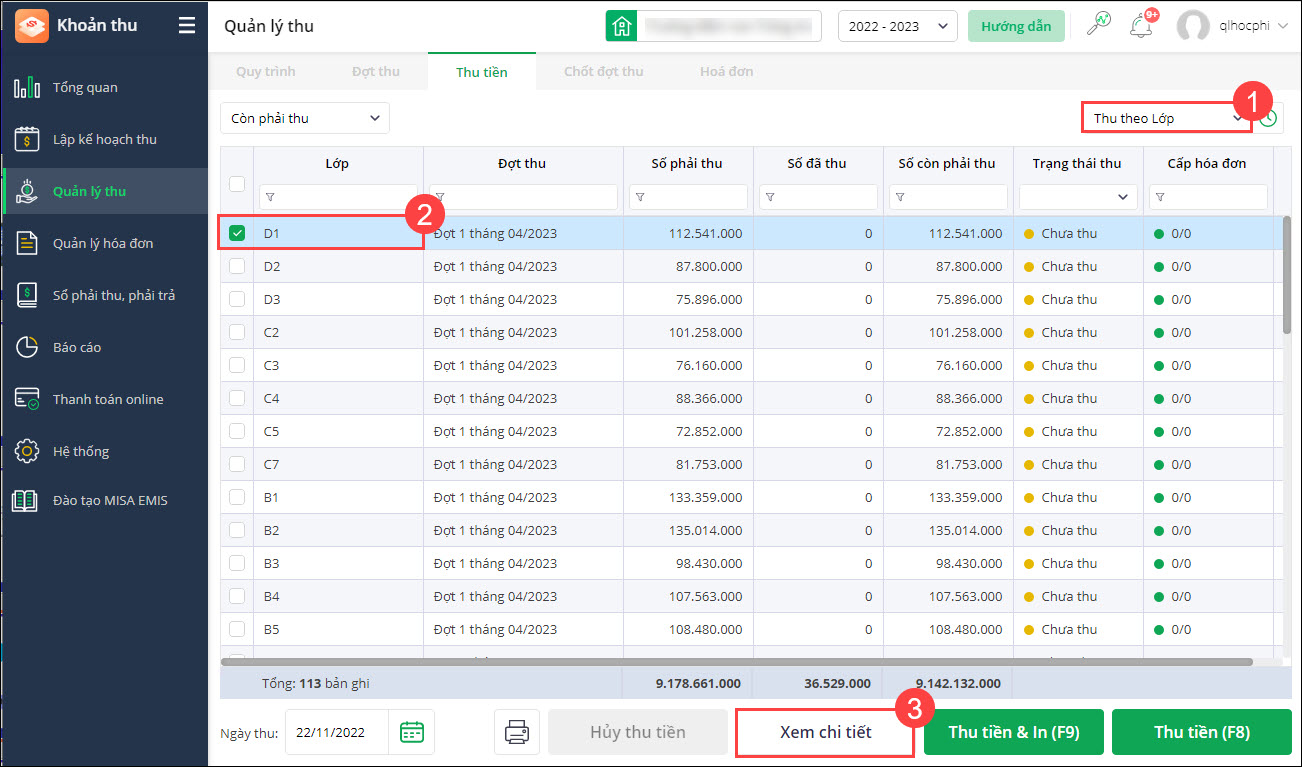
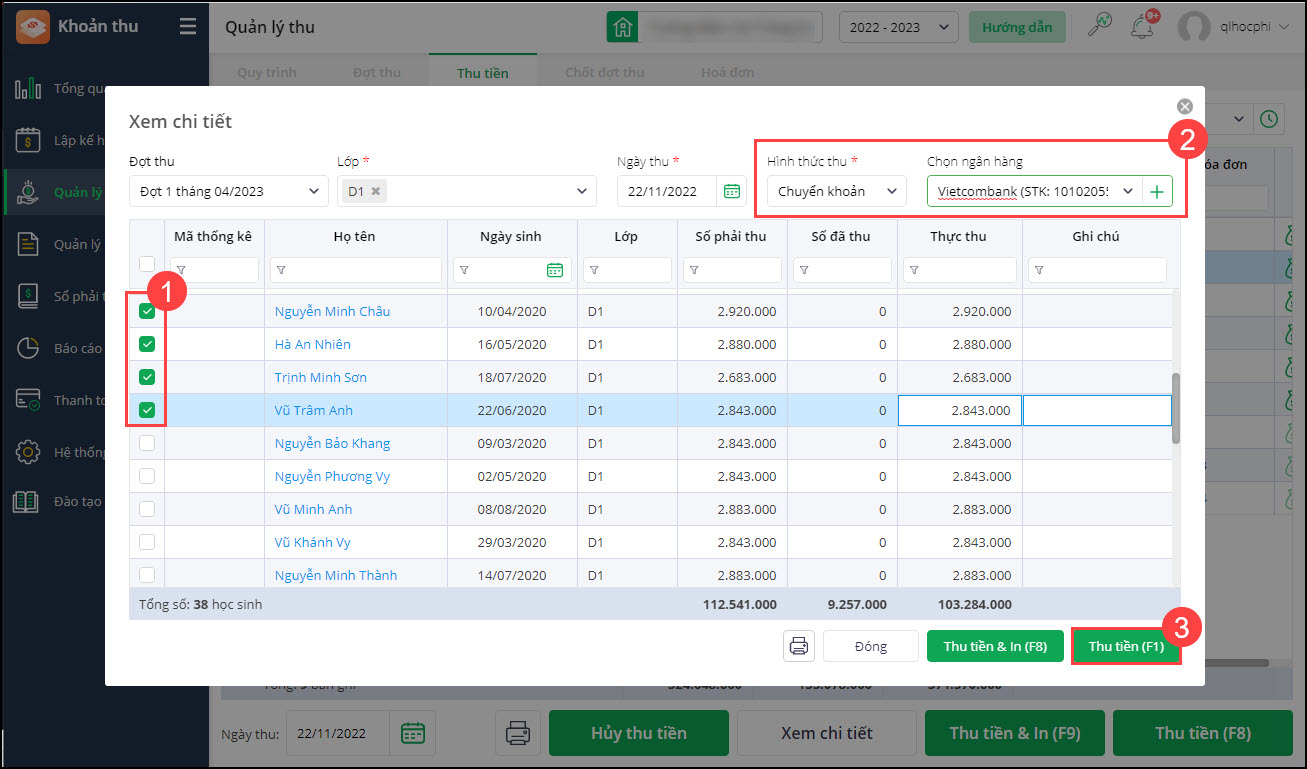
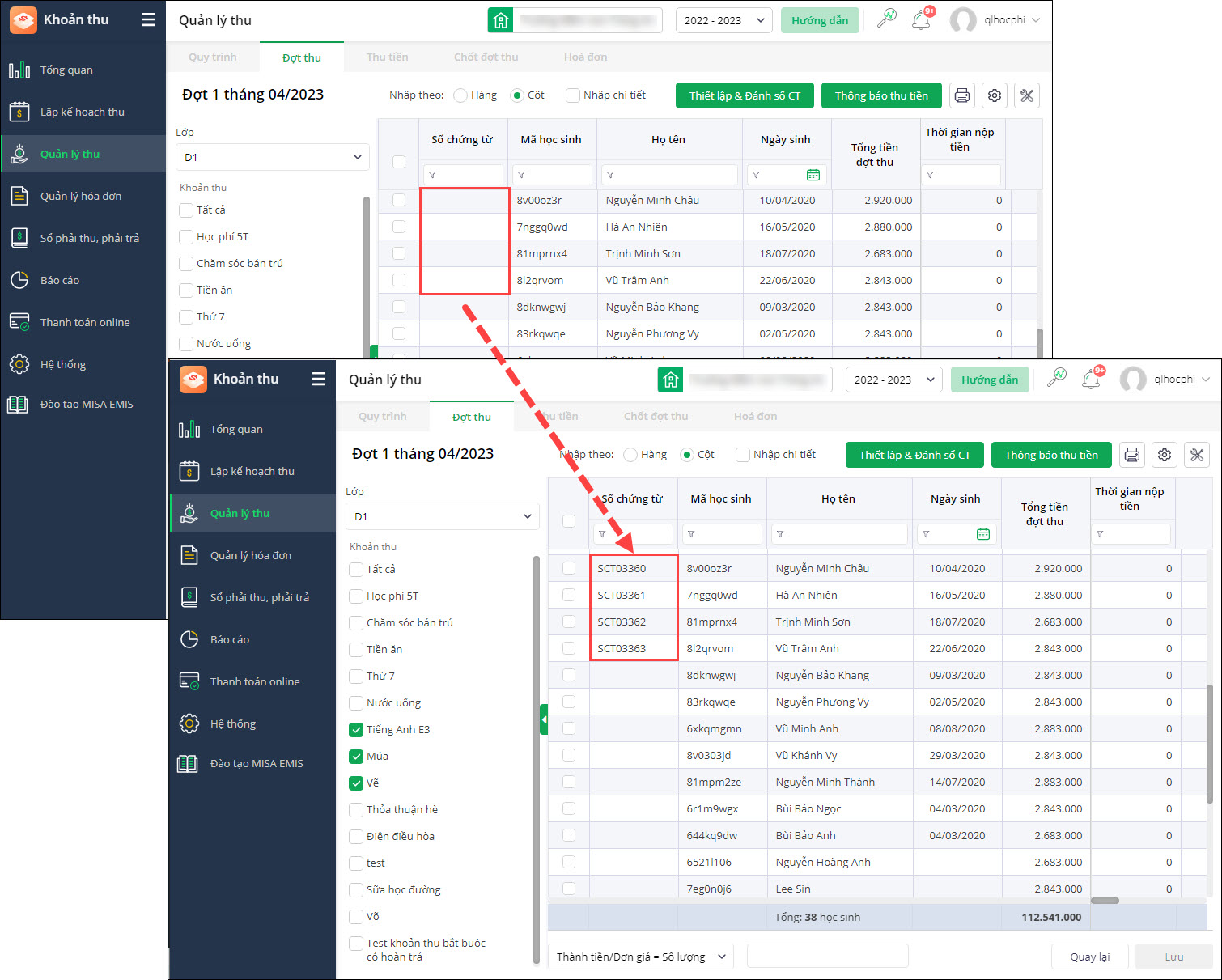



 024 3795 9595
024 3795 9595 https://www.misa.vn/
https://www.misa.vn/




